
フィルムカメラ専門店パピオカメラです。 この記事では、フィルムの現像の出し方について紹介いたします。
現像を出す場所、現像の頼み方、スマホ転送、現像に出す際の注意点などについて説明しています🦩🌸
初めて現像を出す方にも、わかりやすいように説明するよ!
🔆2024/02/18~19:サムネイルやデザイン、手順の文などを変更、加筆減筆等行いました。
フィルムを撮り終えたら現像に出そう!
撮影後のフィルムは直射日光や温度が高い場所は避けて保存し、なるべく早めに現像に出しましょう!フィルムカメラで撮影後のフィルムは、現像すると撮影した写真を見ることができます。
「写ルンです」の現像をしたことがある場合は、現像の流れは同じです。
どこで現像できる?
日本全国に多くあるお店を上げてみましたが、ほかにも現像できる有名なお店はたくさんあります!
近くにお店がないんです!って方は、郵送対応しているお店もあるよ!
「 現像 郵送」で検索してみて!
人気の現像店さんやこだわりのある現像店さん(プリント紙が充実しているなど)に頼みたいときは、郵送が便利です。人気の現像店さんは「 現像 おすすめ」などで検索すると出てきますよ。
色や明るさ、彩度などの指定や補正ができるお店もあります
- お好みで指定(たとえば色だと青っぽく、黄っぽくとか)
- 自動補正あり・なし
- お店におまかせ補正
- フィルムの特徴を活かす指定
- ざっくりしたイメージでの要望指定
「こんな写真にしたい!」というこだわり派さんは、いろんな現像店さんを調べてみて!
データ化やプリントの際に「青っぽくてあわい写真にしたい」とかこのインスタグラマーさんの写真みたいにしてほしい!などの要望にこたえてくれるお店もあるよ
現像の頼み方
現像に出す際は「現像のみ」の頼み方だと、写真を見たり、利用したりしにくいです。
現像時に必要に応じ、データ化やプリントを選択しましょう。
データ化やプリントも合わせて頼むと、写真を利用しやすくなります。

現像を頼むときの組み合わせは四通り
- 現像のみ
- 現像+データ化
- 現像+同時プリント
- 現像+データ化+同時プリント
「現像のみでお願いします」とか、「現像+データ化でお願いします」とか、現像に出す際に指定できるよ!
データ化やプリントをする際、好みがあれば色や明るさなどの補正を指定したり、プリントする紙を指定したりします。
現像、データ化、同時プリントについて
現像、データ化、同時プリントについて、下記でもう少し詳細をご説明します。
現像(必須)
- 現像すると、フィルムは画像が現れた状態になって返ってくる
- 現像したフィルムは「ネガ」と呼ぶことも(ネガフィルムの場合)
- 一度現像したら、再度現像はできない
- お店によっては、ネガと一緒にインデックス(写真のサムネイル)も一緒に返ってくることも
- 現像したネガがあれば、後日データ化・プリントすることもできる
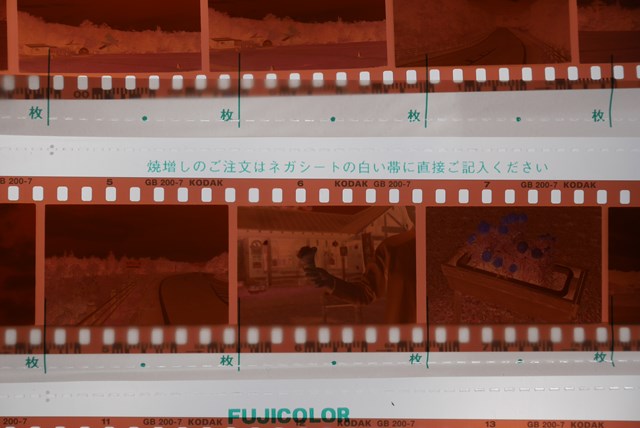
データ化(CD入力・スマホ転送)
写真をスマホで見たり、友だちに送ったり、インスタに投稿するためには、現像にプラスしてデータ化が必要です。
大体以下どちらかの注文方法です。
スマホ転送で注文した場合、写真のダウンロード方法はお店によって異なります。
- お店から送られてきたメールやラインから
- お店からもらったQRコードから
- お店から教えてもらったアドレスから
同時プリント
- 現像と同時にプリントすること
- プリントは色味や紙質なんかにこだわるのも楽しいです!
現像の注意点
ハーフカメラで撮影した場合の注意点
「ハーフカメラで撮影した」ことを現像を頼む時に伝えよう
- 通常のカメラで撮影したときの値段とは、現像の値段が異なる場合があります。
- お店によっては、2枚1組の写真にデータ化できなかったり、受け渡しまで時間がかかる場合もあります。
2枚1組の写真について
ハーフカメラで撮影した場合、下の写真のように、2枚1組の写真としてデータ化できるお店もあります。

データ化の際は2枚1組の写真にしたい、1枚ずつの写真にしたいなどの要望があれば、予めお店の人に伝えましょう(現像のみの場合は不要)。
「2枚1組の写真と1枚ずつの写真どっちも欲しい」という場合は、2枚1組の写真にデータ化してもらって、あとで自分でトリミングしてもよいかもです。

1枚ずつの写真としてデータ化

フィルムの種類やサイズ、珍しいフィルムに注意
現像できるフィルムのタイプはお店によっても異なります。特に郵送で現像を頼むときは、注意しましょう。
- 35mmのカラーネガフィルム(一般的なフィルム)ならだいたい大丈夫。
- 白黒・APS・ブローニー・リバーサルフィルム・110サイズのフィルムなどは、現像を受け付けていなかったり、受け渡しに時間がかかるお店もあります。
- 海外のフィルムなどちょっと珍しいフィルムの場合、また、長期の期限切れフィルムの場合、お店によってはプラス料金が発生したり、現像を受け付けていない場合も
現像がうまくできていなかったら…
今までご質問いただいた内容をいくつか挙げていきます。
Q1:現像したらデータ化不可で返ってきた。現像後のネガフィルムは真っ黒(透明)
A1:フィルムがすべて感光してしまっているため、データ化できないのだと思います。例えば、フィルムを撮影後、巻き戻していないうちに裏蓋を開けてしまったりすると、フィルムが感光して撮った写真が全部飛んでしまいます。
裏蓋を開けた記憶がない場合は、シャッターが閉まっていないなど、カメラの故障の原因もあります。
Q2:現像したら、ところどころ写真が真っ赤(または真っ白)の部分があったり、赤い光が入り込んだりしている
A2:『A1』と同様、フィルムが感光しています。撮影途中で何度か裏蓋を開けてしまったという場合は、開けたことが原因です。裏蓋を開けていなく、写真への光の入り方が一定(左端だけ赤いなど)の場合、カメラのモルト(遮光材)が劣化している可能性が高いです。
Q3:データ化した写真を見てみると、写真全体にチリやホコリがたくさんついている。
A3:現像したフィルムにはどうしてもチリやホコリが付着してしまいます。その状態でデータ化(スキャン)すると、わずかなチリやホコリでも目立ってしまいます。写真に写りこむチリやホコリをゼロにすることはなかなか難しいですが、「たくさん」の場合はちょっと気になりますね…現像を頼んだお店に、もう一度データ化してもらえないか、相談されたほうが良いかと思います。
Q3:データ化した写真を見てみると、数枚の写真の端にチリのようなものが、いつも同じ形で同じ場所に写っている。
A3:カメラの、フィルムが直接当たる枠の部分にチリが付着している可能性があります。フィルム装填前に、ブロアーなどの道具でチリを飛ばしてあげましょう。
Q4:データ化した写真を見てみると、ひっかき傷のようなまっすぐな線がついている。
A4:『A3』同様、カメラの、フィルムが直接当たる枠の部分に砂などのゴミが付着しているか、枠の部分が一部破損している可能性があります。
Q5:夜や室内で撮った写真がほとんど真っ暗
A5:フィルムは暗い場所が苦手です。日中でも室内の場合、カメラや入れたフィルムによっては暗く写ってしまいます。感度の高いフィルムを入れるか、撮影の際フラッシュを使うなどしましょう。
Q6:縦(または横)端が黒い写真がある。
A6:一眼の場合、カメラのシャッター幕の不良が考えられます。
最後に
この記事では、フィルムの現像の出し方を紹介しました。見てくださった方のカメラライフのお役に立てれば幸いです!
著者:papiocamera
情報は細心の注意を払って記載していますが、記載ミスがございましたら申し訳ございません。記載情報に万が一誤りがあれば教えていただけると助かります<m(__)m>



